Esta arquitetura de referência mostra como conectar uma rede local a uma rede virtual do Azure usando a Rota Expressa do Azure, com uma VPN (rede virtual privada) site a site como uma conexão de failover.
Arquitetura

Transfira um ficheiro do Visio desta arquitetura.
Fluxo de Trabalho
A arquitetura é composta pelos seguintes componentes.
Rede no local. Uma rede de área local privada em execução numa organização.
Redes virtuais do Azure. Cada rede virtual reside em uma única região do Azure e pode hospedar várias camadas de aplicativo. Você pode segmentar camadas de aplicativos usando sub-redes em cada rede virtual.
- Sub-rede do gateway. Os gateways de rede virtual estão localizados na mesma sub-rede.
Aplicação VPN. Um dispositivo ou serviço que fornece conectividade externa à rede no local. O dispositivo VPN pode ser um dispositivo de hardware ou uma solução de software, como o RRAS (Serviço de Roteamento e Acesso Remoto) no Windows Server 2012. Para obter uma lista de aplicações VPN suportadas e informações sobre como configurar aplicações VPN selecionadas para estabelecer ligação ao Azure, veja Acerca dos dispositivos de VPN para ligações do Gateway da Rede de VPNs.
Circuito do ExpressRoute. Um circuito de duas ou três camadas disponibilizado pelo fornecedor de conectividade que associa a rede no local ao Azure através dos routers de periferia. O circuito utiliza a infraestrutura de hardware gerida pelo fornecedor de conectividade.
Routers de periferia locais. Roteadores que conectam a rede local ao circuito gerenciado pelo provedor. Dependendo de como sua conexão é provisionada, talvez seja necessário fornecer os endereços IP públicos que os roteadores usam.
Routers de periferia da Microsoft. Dois roteadores em uma configuração ativa-ativa, altamente disponível. Estes routers permitem que um fornecedor de conectividade ligue os circuitos diretamente ao datacenter. Dependendo de como sua conexão é provisionada, talvez seja necessário fornecer os endereços IP públicos que os roteadores usam.
Gateway da rede virtual do ExpressRoute. O gateway de rede virtual ExpressRoute permite que a rede virtual do Azure se conecte ao circuito ExpressRoute usado para conectividade com sua rede local.
Gateway da rede virtual VPN. O gateway de rede virtual VPN permite que a rede virtual do Azure se conecte ao dispositivo VPN na rede local. O gateway da rede virtual VPN está configurado para aceitar pedidos da rede no local apenas através de aplicações VPN. Para obter mais informações, veja Connect an on-premises network to a Microsoft Azure virtual network (Ligar uma rede no local a uma rede virtual do Microsoft Azure).
Ligação VPN. A conexão tem propriedades que especificam o tipo de conexão (IPsec) e a chave compartilhada com o dispositivo VPN local para criptografar o tráfego.
Serviços público do Azure. Os serviços do Azure que podem ser utilizados numa aplicação híbrida. Esses serviços também estão disponíveis pela internet, mas acessá-los usando um circuito de Rota Expressa proporciona baixa latência e desempenho mais previsível, porque o tráfego não passa pela internet.
Serviços Microsoft 365. Os aplicativos e serviços do Microsoft 365 disponíveis publicamente que a Microsoft fornece. As conexões usam emparelhamento da Microsoft e endereços que são de propriedade da sua organização ou fornecidos pelo seu provedor de conectividade. Você também pode se conectar diretamente ao Microsoft CRM Online usando o emparelhamento da Microsoft.
Fornecedores de conetividade (não mostrados). Empresas que fornecem uma conexão usando a conectividade de camada 2 ou camada 3 entre seu datacenter e um datacenter do Azure.
Componentes
Azure ExpressRoute. Você pode usar a Rota Expressa para estender suas redes locais para a nuvem da Microsoft por meio de uma conexão privada, com a ajuda de um provedor de conectividade. Com a Rota Expressa, você pode estabelecer conexões com serviços de nuvem da Microsoft, como o Azure e o Microsoft 365.
Rede virtual do Azure. A Rede Virtual do Azure é o bloco de construção fundamental para a sua rede privada no Azure. A Rede Virtual permite que muitos tipos de recursos do Azure, como máquinas virtuais do Azure, se comuniquem entre si, com a Internet e com redes locais com segurança aprimorada.
Gateway de VPN do Azure. O Gateway VPN é um gateway de rede virtual que permite conectar sua rede local a uma rede virtual do Azure usando uma conexão VPN (rede virtual privada) site a site.
Detalhes do cenário
Esta arquitetura de referência mostra como conectar uma rede local a uma rede virtual do Azure usando a Rota Expressa, com uma VPN (rede virtual privada) site a site como uma conexão de failover. O tráfego flui entre a rede local e a rede virtual do Azure por meio de uma conexão de Rota Expressa. Se houver uma perda de conectividade no circuito ExpressRoute, o tráfego será roteado através de um túnel VPN IPsec. Implementar esta solução.
Se o circuito ExpressRoute não estiver disponível, a rota VPN processará apenas conexões de emparelhamento privadas. O emparelhamento público e as conexões de emparelhamento da Microsoft passam pela Internet.
Recomendações
As recomendações seguintes aplicam-se à maioria dos cenários. Siga-as, a não ser que tenha requisitos específicos que as anulem.
Fornecedores de conetividade
Selecione um fornecedor de conectividade do ExpressRoute adequado para a sua localização. Para obter uma lista de provedores de conectividade disponíveis em seu local, use o seguinte comando do PowerShell:
Get-AzExpressRouteServiceProvider
Os fornecedores de conectividade do ExpressRoute ligam o seu datacenter à Microsoft das seguintes formas:
Localizado conjuntamente numa troca de cloud. Se estiver colocalizado numa instalação que tenha uma bolsa na nuvem, pode encomendar ligações cruzadas virtuais ao Azure através da troca Ethernet do fornecedor de colocalização. Os provedores de colocalização podem oferecer conexões cruzadas de camada 2 ou conexões cruzadas gerenciadas de camada 3 entre sua infraestrutura no recurso de colocalização e o Azure.
Ligações de Ethernet ponto a ponto. Você pode conectar seus datacenters/escritórios locais ao Azure usando links Ethernet ponto a ponto. Os provedores de Ethernet ponto a ponto podem fornecer conexões de camada 2 ou conexões gerenciadas de camada 3 entre seu site e o Azure.
Redes qualquer a qualquer (VPN de IP). Pode integrar a sua rede alargada (WAN) com o Azure. Os provedores de rede virtual privada (IPVPN) de protocolo de Internet oferecem conectividade de qualquer tipo entre suas filiais e datacenters. (Uma IPVPN é normalmente uma VPN de comutação de rótulos multiprotocolo.) O Azure pode ser interconectado à sua WAN para torná-la parecida com qualquer outra filial. Os fornecedores de WAN oferecem normalmente uma conectividade de camada 3 gerida.
Para obter mais informações sobre os fornecedores de conectividade, veja a Descrição geral do ExpressRoute.
Circuito do ExpressRoute
Você pode usar as etapas a seguir para criar um circuito de Rota Expressa.
Execute o seguinte comando do PowerShell:
New-AzExpressRouteCircuit -Name <circuit-name> -ResourceGroupName <resource-group> -Location <location> -SkuTier <SKU-tier> -SkuFamily <SKU-family> -ServiceProviderName <service-provider-name> -PeeringLocation <peering-location> -BandwidthInMbps <bandwidth-in-Mbps>Envie a
ServiceKeydo novo circuito ao fornecedor de serviços.Aguarde até que o fornecedor aprovisione o circuito. Para verificar o estado de aprovisionamento de um circuito, execute o seguinte comando do PowerShell:
Get-AzExpressRouteCircuit -Name <circuit-name> -ResourceGroupName <resource-group>O
Provisioning statecampo naService Providerseção da saída muda deNotProvisionedquando oProvisionedcircuito está pronto.Nota
Se você usar uma conexão de camada 3, o provedor deverá configurar e gerenciar o roteamento para você. Forneça as informações necessárias para ativar o fornecedor para implementar as rotas adequadas.
Se você usar uma conexão de camada 2:
Reserve duas sub-redes /30 compostas por endereços IP públicos válidos para cada tipo de emparelhamento que você deseja implementar. Essas sub-redes /30 são usadas para fornecer endereços IP para os roteadores que são usados para o circuito. Se você estiver implementando emparelhamento privado e Microsoft, precisará de quatro sub-redes /30 com endereços IP públicos válidos.
Configure o encaminhamento do circuito do ExpressRoute. Execute os seguintes comandos do PowerShell para emparelhamento privado e da Microsoft. Para obter mais informações, veja Criar e modificar o encaminhamento de um circuito do ExpressRoute.
Set-AzExpressRouteCircuitPeeringConfig -Name <peering-name> -ExpressRouteCircuit <circuit-name> -PeeringType <peering-type> -PeerASN <peer-ASN> -PrimaryPeerAddressPrefix <primary-peer-address-prefix> -SecondaryPeerAddressPrefix <secondary-peer-address-prefix> -VlanId <vlan-ID> Set-AzExpressRouteCircuit -ExpressRouteCircuit <circuit-name>Reserve outro pool de endereços IP públicos válidos para usar na NAT (conversão de endereços de rede) para emparelhamento da Microsoft. Recomendamos que você tenha um pool diferente para cada peering. Especifique o pool para seu provedor de conectividade para que ele possa configurar anúncios BGP (Border Gateway Protocol) para esses intervalos.
Gateways do ExpressRoute e VPN
Se você já tiver um gateway de rede virtual VPN existente em sua rede virtual do Azure, poderá criar um gateway de rede virtual ExpressRoute sem precisar excluir o gateway de rede virtual existente.
Siga as instruções em Configurar uma arquitetura de rede híbrida com o Azure ExpressRoute para estabelecer sua conexão de Rota Expressa.
Siga as instruções em Configurar uma arquitetura de rede híbrida com o Azure e VPN local para estabelecer sua conexão de gateway de rede virtual VPN.
Depois de estabelecer as conexões de gateway de rede virtual, teste o ambiente seguindo estas etapas:
- Certifique-se de que consegue ligar a partir da sua rede local à sua rede virtual do Azure.
- Contacte o seu fornecedor para interromper a conectividade do ExpressRoute por motivos de teste.
- Verifique se você ainda pode se conectar da sua rede local à sua rede virtual do Azure usando a conexão do gateway de rede virtual VPN.
- Contacte o seu fornecedor para restabelecer a conectividade do ExpressRoute.
Resolução de Problemas
Se um circuito de Rota Expressa em funcionamento anterior não conseguir se conectar e não houver alterações de configuração no local ou em sua rede virtual privada, talvez seja necessário entrar em contato com o provedor de conectividade e trabalhar com ele para corrigir o problema. Use os seguintes comandos do PowerShell para verificar se o circuito ExpressRoute está provisionado corretamente:
Get-AzExpressRouteCircuit -Name <circuit-name> -ResourceGroupName <resource-group>
A saída deste comando mostra várias propriedades para o seu circuito, incluindo ProvisioningState, CircuitProvisioningState, e ServiceProviderProvisioningState, conforme mostrado aqui:
ProvisioningState : Succeeded
Sku : {
"Name": "Standard_MeteredData",
"Tier": "Standard",
"Family": "MeteredData"
}
CircuitProvisioningState : Enabled
ServiceProviderProvisioningState : NotProvisioned
Se ProvisioningState não estiver definido para Succeeded depois de tentar criar um novo circuito, remova o circuito usando o seguinte comando e tente criá-lo novamente.
Remove-AzExpressRouteCircuit -Name <circuit-name> -ResourceGroupName <resource-group>
Se o seu provedor já provisionou o circuito e ProvisioningState está definido como Failed ou CircuitProvisioningState não Enabled, entre em contato com o provedor para obter assistência.
Considerações
Essas considerações implementam os pilares do Azure Well-Architected Framework, que é um conjunto de princípios orientadores que podem ser usados para melhorar a qualidade de uma carga de trabalho. Para obter mais informações, consulte Microsoft Azure Well-Architected Framework.
Fiabilidade
A confiabilidade garante que seu aplicativo possa atender aos compromissos que você assume com seus clientes. Para obter mais informações, consulte Lista de verificação de revisão de design para Confiabilidade.
O ExpressRoute não suporta protocolos de redundância de roteador como HSRP (Hot Standby Routing Protocol) e VRRP (Virtual Router Redundancy Protocol) para alta disponibilidade. Em vez disso, utiliza um par de sessões de BGP redundante por peering. Para facilitar conexões altamente disponíveis à sua rede, o Azure provisiona duas portas redundantes em dois roteadores (parte da borda da Microsoft) em uma configuração ativa.
Por predefinição, as sessões de BGP utilizam um valor de tempo limite de inatividade de 60 segundos. Se uma sessão atingir o tempo limite três vezes (180 segundos no total), o roteador será marcado como indisponível e todo o tráfego será redirecionado para o roteador restante. Este tempo limite de 180 segundos pode ser demasiado longo para as aplicações críticas. Se precisar, você pode alterar as configurações de tempo limite do BGP no roteador local para uma duração mais curta. O ExpressRoute também suporta BFD (Bidirectional Forwarding Detection) em vez de emparelhamento privado. Ao habilitar o BFD sobre a Rota Expressa, você pode agilizar a deteção de falha de link entre dispositivos Microsoft Enterprise Edge (MSEE) e os roteadores nos quais você encerra o circuito da Rota Expressa. Você pode encerrar a Rota Expressa em dispositivos de roteamento de Borda do Cliente ou dispositivos de roteamento de Borda de Parceiro (se tiver um serviço de conexão de camada 3 gerenciado).
Você pode configurar a alta disponibilidade para sua conexão do Azure de maneiras diferentes, dependendo do tipo de provedor que você usa e do número de circuitos de Rota Expressa e conexões de gateway de rede virtual que você está disposto a configurar. Aqui está um resumo das suas opções de disponibilidade:
Se você usar uma conexão de camada 2, implante roteadores redundantes em sua rede local em uma configuração ativa-ativa. Ligue o circuito primário a um router e o circuito secundário ao outro. Essa configuração fornece uma conexão altamente disponível em ambas as extremidades. Essa configuração será necessária se você precisar do contrato de nível de serviço (SLA) da Rota Expressa. Para obter mais detalhes, veja SLA para o Azure ExpressRoute.
O diagrama seguinte mostra uma configuração com routers redundantes no local ligados aos circuitos primário e secundário. Cada circuito lida com o tráfego para emparelhamento privado. (Cada emparelhamento é designado um par de /30 espaços de endereço, conforme descrito na seção anterior.)
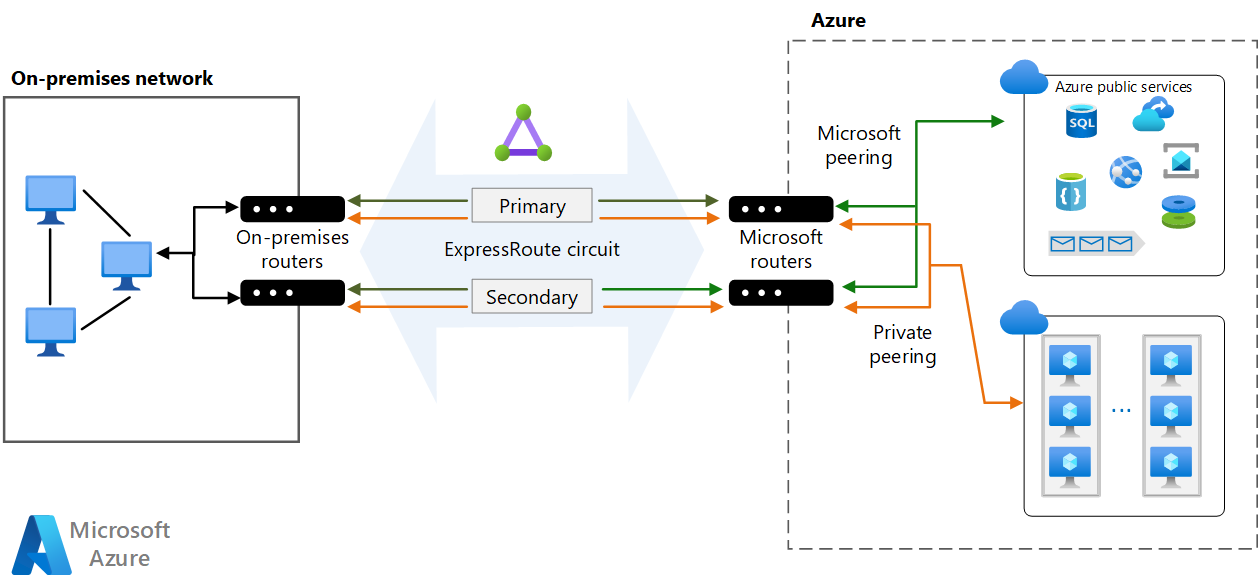
Se você usar uma conexão de camada 3, verifique se ela fornece sessões BGP redundantes que lidam com a disponibilidade para você.
Se você precisar de resiliência máxima, crie vários circuitos para diferentes locais de emparelhamento. Para alta resiliência, de metrô ExpressRoute fornece um único circuito com vários locais de emparelhamento.
- Para cada circuito, considere um provedor de serviços diferente para minimizar o risco de tempo de inatividade da rede por uma única interrupção do provedor.
Configure uma Rede de VPNs como um caminho de ativação pós-falha para o ExpressRoute. Para obter mais informações sobre essa opção, consulte Conectar uma rede local ao Azure usando a Rota Expressa com failover de VPN. Esta opção aplica-se apenas ao peering privado. Para os serviços do Azure e do Microsoft 365, a Internet é o único caminho de failover.
Segurança
A segurança oferece garantias contra ataques deliberados e o abuso de seus valiosos dados e sistemas. Para obter mais informações, consulte Lista de verificação de revisão de design parade segurança .
Pode configurar opções de segurança para a ligação do Azure de diversas formas, consoante as suas questões de segurança e necessidades de conformidade.
O ExpressRoute funciona na camada 3. Você pode fornecer proteção contra ameaças na camada de aplicativo usando um dispositivo de segurança de rede que restringe o tráfego a recursos legítimos.
Para maximizar a segurança, adicione dispositivos de segurança de rede entre a rede no local e os routers de limite de fornecedor. Isso ajuda a restringir o fluxo de tráfego não autorizado da rede virtual:
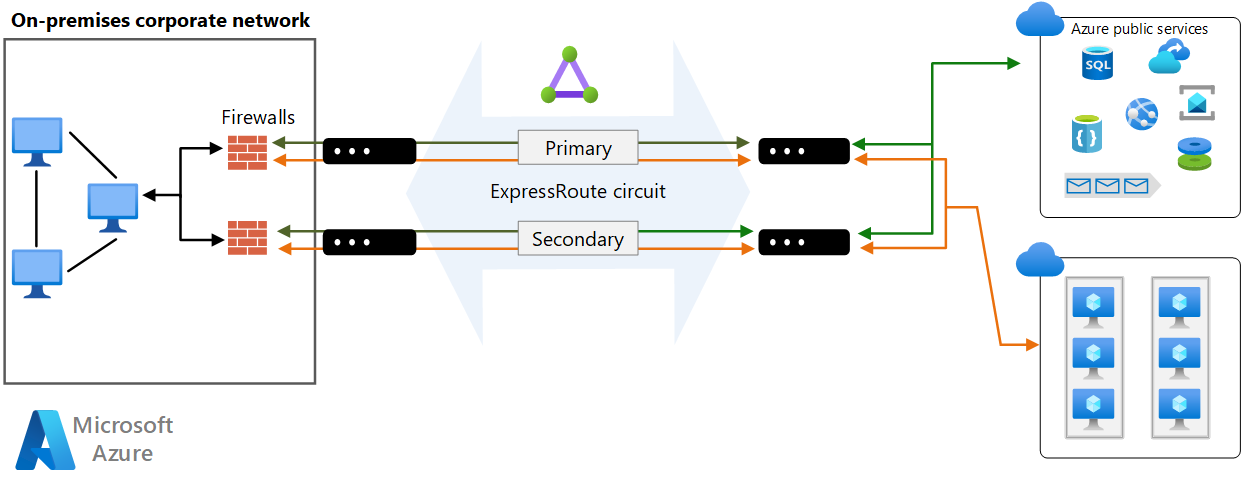
Para auditoria ou conformidade, talvez seja necessário bloquear o acesso direto à Internet para componentes executados na rede virtual e implementar o túnel forçado. Nessa situação, o tráfego da Internet deve ser redirecionado de volta por meio de um proxy que esteja sendo executado localmente, onde pode ser auditado. Você pode configurar o proxy para impedir que o tráfego não autorizado flua e filtrar o tráfego de entrada potencialmente mal-intencionado.
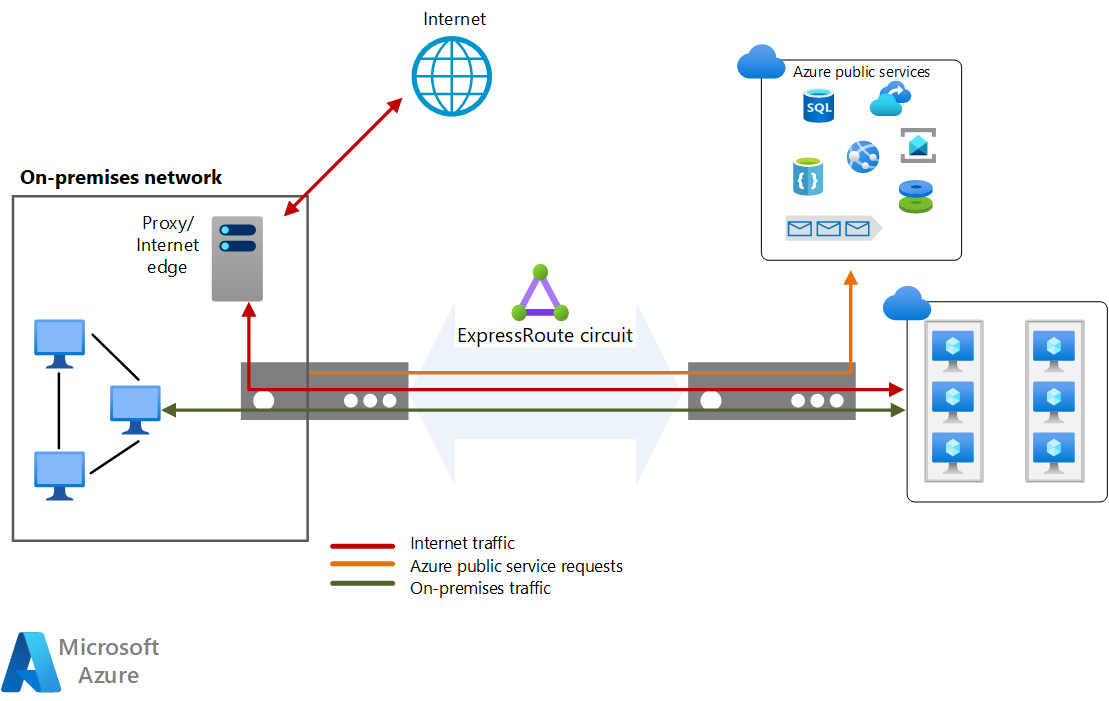
Para maximizar a segurança, não habilite um endereço IP público para suas VMs e use NSGs para ajudar a garantir que essas VMs não sejam acessíveis publicamente. As VMs só devem estar disponíveis através do endereço IP interno. Você pode tornar esses endereços acessíveis por meio da rede ExpressRoute, que permite que a equipe de DevOps local execute a configuração ou a manutenção.
Se você precisar expor pontos de extremidade de gerenciamento para VMs a uma rede externa, use NSGs ou listas de controle de acesso para restringir a visibilidade dessas portas a uma lista permitida de endereços IP ou redes.
Nota
As VMs do Azure implantadas por meio do portal do Azure podem incluir um endereço IP público que fornece acesso de entrada. No entanto, é uma boa prática proibir esse acesso.
Por padrão, o tráfego que atravessa uma conexão de Rota Expressa não é criptografado. Opcionalmente, você pode configurar a criptografia para ser criptografia ponto a ponto por MACsec ou criptografia de ponta a ponta por IPsec; MACsec disponível apenas para ExpressRoute Direct. Para obter mais informações, consulte Sobre a criptografia para o Azure ExpressRoute.
Para garantir que seus dados não tenham sido adulterados durante o trânsito, você pode configurar um hash MD5 no circuito ExpressRoute durante a configuração de emparelhamento privado ou de emparelhamento da Microsoft para proteger mensagens entre a rota entre locais e os roteadores MSEE.
Para obter mais considerações de segurança, consulte linha de base de segurança do Azure para o ExpressRoute.
Otimização de Custos
A Otimização de Custos consiste em procurar formas de reduzir despesas desnecessárias e melhorar a eficiência operacional. Para obter mais informações, consulte Lista de verificação de revisão de projeto para Otimização de custos.
Para obter considerações sobre o custo da Rota Expressa, consulte estes artigos:
ExpressRoute
Nessa arquitetura, um circuito de Rota Expressa é usado para unir a rede local com o Azure por meio dos roteadores de borda.
O ExpressRoute oferece dois planos de preços. Com o plano de dados limitados, toda a transferência de dados de entrada é gratuita. Toda a transferência de dados de saída é cobrada com base em uma taxa predeterminada.
Com o plano Unlimited Data, todas as transferências de dados de entrada e saída são gratuitas. É cobrada uma taxa de porta mensal fixa com base em portas duplas de alta disponibilidade.
Calcule sua utilização e escolha um plano de faturamento de acordo. Recomendamos o plano de Dados Ilimitados se você exceder cerca de 68% de utilização.
Para obter mais informações, consulte Preços do Azure ExpressRoute.
Rede Virtual do Azure
Todas as camadas de aplicativos são hospedadas em uma única rede virtual e segmentadas em sub-redes.
A Rede Virtual do Azure é gratuita. Para cada assinatura, você pode criar até 1.000 redes virtuais em todas as regiões. Todo o tráfego que ocorre dentro dos limites de uma rede virtual é gratuito, portanto, a comunicação entre duas VMs em uma única rede virtual é gratuita.
Excelência Operacional
A Excelência Operacional abrange os processos operacionais que implantam um aplicativo e o mantêm em execução na produção. Para obter mais informações, consulte Lista de verificação de revisão de projeto para o Operational Excellence.
- Configure Monitor de Conexão para detetar problemas de rede, identificando onde ao longo do caminho de rede o problema está e ajudá-lo a resolver falhas de configuração ou hardware.
- Considere configurar de Roteamento Dinâmico sobre o protocolo eBGP para permitir um roteamento mais eficiente e flexível, garantindo a seleção ideal de caminhos e atualizações automáticas para tabelas de rotas em resposta a alterações na rede.
- Configure Coletor de Tráfego para de Rota Expressa e o ExpressRoute Insights com o Network Insights para desempenho quase em tempo real e métricas de integridade da rede.
Para obter considerações sobre DevOps de VPN site a site, consulte a orientação Configurar uma arquitetura de rede híbrida com o Azure e VPN local.
Eficiência de desempenho
Eficiência de desempenho é a capacidade de sua carga de trabalho de escalar para atender às demandas colocadas pelos usuários de maneira eficiente. Para obter mais informações, consulte Lista de verificação de revisão de design para Eficiência de desempenho.
Os circuitos ExpressRoute fornecem um caminho de alta largura de banda entre redes. Geralmente, quanto maior a largura de banda, maior o custo.
Nota
Use o do Kit de Ferramentas de Conectividade do Azure para garantir que o gateway da Rota Expressa atenda aos requisitos de carga de trabalho.
O ExpressRoute oferece dois planos de preços: o Plano com Tráfego Limitado e o Plano de Dados Ilimitados. Os encargos variam de acordo com largura de banda do circuito. A largura de banda disponível provavelmente variará de provedor para provedor. Utilize o cmdlet Get-AzExpressRouteServiceProvider para ver os fornecedores disponíveis na sua região e as larguras de banda que oferecem.
Um único circuito de Rota Expressa pode suportar um determinado número de emparelhamentos e links de rede virtual. Para obter mais informações, veja Limites do ExpressRoute.
O complemento ExpressRoute Premium oferece:
- Aumento dos limites de rota para emparelhamento privado.
- Um maior número de links de rede virtual por circuito de Rota Expressa.
- Conectividade global para os serviços.
Para obter mais detalhes, veja Preços do ExpressRoute.
Embora alguns provedores permitam que você altere sua largura de banda, certifique-se de escolher uma largura de banda inicial que exceda suas necessidades e forneça espaço para crescimento. Se você precisar aumentar a largura de banda no futuro, você tem duas opções:
Aumentar a largura de banda. Evite ao máximo esta opção. Nem todos os provedores permitem que você aumente a largura de banda dinamicamente. Mas se você precisar de um aumento de largura de banda, verifique com seu provedor para garantir que eles suportem a alteração das propriedades de largura de banda da Rota Expressa usando comandos do PowerShell. Se isso acontecer, execute os seguintes comandos:
$ckt = Get-AzExpressRouteCircuit -Name <circuit-name> -ResourceGroupName <resource-group> $ckt.ServiceProviderProperties.BandwidthInMbps = <bandwidth-in-Mbps> Set-AzExpressRouteCircuit -ExpressRouteCircuit $cktPode aumentar a largura de banda sem perda de conectividade. O downgrade da largura de banda interrompe a conectividade porque você precisa excluir o circuito e recriá-lo com a nova configuração.
Alterar o plano de preços e/ou atualizar para o Premium. Para tal, execute os seguintes comandos. A
Sku.Tierpropriedade pode serStandardouPremium. ASku.Namepropriedade pode serMeteredDataouUnlimitedData.$ckt = Get-AzExpressRouteCircuit -Name <circuit-name> -ResourceGroupName <resource-group> $ckt.Sku.Tier = "Premium" $ckt.Sku.Family = "MeteredData" $ckt.Sku.Name = "Premium_MeteredData" Set-AzExpressRouteCircuit -ExpressRouteCircuit $cktImportante
Certifique-se de que a
Sku.Namepropriedade corresponde aoSku.TiereSku.Family. Se alterar a família e o escalão, mas não o nome, a ligação será desativada.Você pode atualizar o SKU sem interrupções, mas não pode mudar do plano de preços ilimitados para o plano com tráfego limitado. Se você fizer o downgrade da SKU, seu consumo de largura de banda deverá permanecer dentro do limite padrão da SKU padrão.
gateways escaláveis da Rota Expressa oferece a capacidade de dimensionar automaticamente o Gateway de Rede Virtual da Rota Expressa para acomodar as necessidades de desempenho sem ter que intervir manualmente.
Para uma taxa de transferência mais alta, habilite do ExpressRoute FastPath para ignorar o gateway e melhorar o desempenho do caminho de dados entre sua rede local e as redes virtuais do Azure.
Implementar este cenário
Pré-requisitos. Tem de possuir uma infraestrutura no local existente já configurada com uma aplicação de rede adequada.
Para implementar a solução, realize os seguintes passos.
Selecione a seguinte ligação:
Aguarde até que o link seja aberto no portal do Azure e selecione o Grupo de recursos no qual você deseja implantar esses recursos ou crie um novo grupo de recursos. A Região e a Localização serão alteradas automaticamente para corresponderem ao grupo de recursos.
Atualize os campos restantes se quiser alterar os nomes de recursos, provedores, SKU ou endereços IP de rede do seu ambiente.
Selecione Rever + criar e, em seguida, Criar para implementar estes recursos.
Aguarde pela conclusão da implementação.
Nota
Esta implantação de modelo implanta apenas os seguintes recursos:
- Um grupo de recursos (se você criar um novo)
- Um circuito de Rota Expressa
- Uma rede virtual do Azure
- Um gateway de rede virtual ExpressRoute
Para estabelecer conectividade de emparelhamento privado do local para o circuito de Rota Expressa, você precisa fornecer a chave de serviço do circuito ao seu provedor de serviços. Você pode encontrar a chave de serviço na página de visão geral do recurso de circuito ExpressRoute. Para obter mais informações sobre como configurar seu circuito de Rota Expressa, consulte Criar ou modificar a configuração de emparelhamento. Depois de configurar o emparelhamento privado, você pode vincular o gateway de rede virtual ExpressRoute ao circuito. Para obter mais informações, consulte Tutorial: Conectar uma rede virtual a um circuito de Rota Expressa usando o portal do Azure.
Para concluir a implantação da VPN site a site como backup para a Rota Expressa, consulte Criar uma conexão VPN site a site.
Depois de configurar com êxito uma conexão VPN para a mesma rede local que você configurou a Rota Expressa, você terá concluído a configuração para fazer backup da conexão da Rota Expressa se houver falha total no local de emparelhamento.
Como alternativa, o Microsoft Developer Tools oferece outros cenários implantáveis:
- circuito de Rota Expressa com emparelhamento privado e de VNet do Azure
- Criar um circuito de rota expressa com emparelhamento BGP
Contribuidores
Este artigo é mantido pela Microsoft. Foi originalmente escrito pelos seguintes contribuidores.
Autor principal:
- Sarah Parkes - Brasil | Arquiteto de Soluções Cloud Sênior
Para ver perfis não públicos do LinkedIn, inicie sessão no LinkedIn.
Próximos passos
Documentação do produto:
- Documentação do ExpressRoute
- Linha de base da Segurança do Azure para ExpressRoute
- Como criar um circuito do ExpressRoute
- Azure Networking Blog
- Configurar conexões coexistentes de Rota Expressa e Site a Site usando o PowerShell
- O que é a Rede Virtual do Azure?
- Serviços do Microsoft 365
Módulos do Microsoft Learn:
- Configurar a Rota Expressa e a WAN Virtual
- Configurar emparelhamento de rede virtual
- Projetar e implementar o Azure ExpressRoute
- Explore os serviços da plataforma Microsoft 365